excel统计多个重复项个数 重复数据批量计数
时间:2025-05-08 作者:游乐小编
在excel中,可以使用countif函数或数据透视表统计多个重复项的个数。1) 使用countif函数:选择空白列,输入公式=countif(a:a, a2),并向下拖动填充。2) 使用数据透视表:插入数据透视表,设置行标签并添加值字段选择计数。
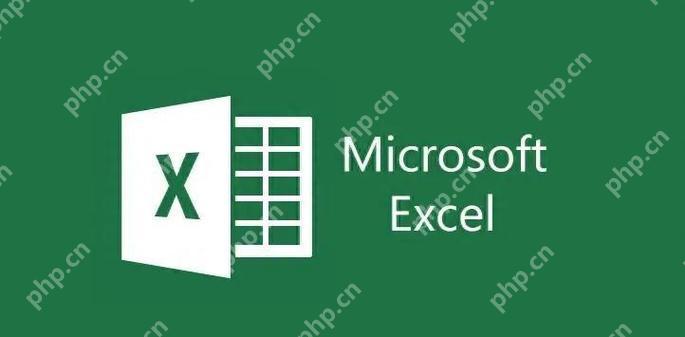
在Excel中统计多个重复项的个数是一项常见的需求,通常可以通过使用"COUNTIF"或"PIVOTTABLE"功能来实现。让我们深入探讨如何高效地进行重复数据的批量计数。
如何使用COUNTIF函数统计重复项在Excel中,COUNTIF函数是统计重复数据的利器。假设你有一个包含大量数据的列表,里面有许多重复的项目,你可以通过以下步骤快速统计每个项目的出现次数:
选择一个空白列:在你的数据旁边选择一个空白列,用于显示每个项目的计数结果。输入公式:在空白列的第一个单元格中输入公式,例如=COUNTIF(A:A, A2),假设你的数据在A列。A2是当前单元格的引用,表示你要统计A2单元格中值的出现次数。拖动填充:将公式向下拖动,应用到整个数据列,这样每个单元格都会显示对应值的计数。然而,COUNTIF函数虽然简单易用,但在处理大数据量时,可能会遇到性能问题。另外,如果你需要统计多个列中的重复项,这个方法可能会变得繁琐。
使用数据透视表进行批量计数数据透视表是Excel中另一个强大的工具,可以帮助你更直观地统计和分析数据。使用数据透视表统计重复项的步骤如下:
插入数据透视表:选择你的数据范围,然后插入一个数据透视表。设置行标签:将你要统计的列拖动到"行标签"区域,这样每个唯一值都会显示在数据透视表中。添加值字段:将同一列拖动到"值"区域,选择"计数"作为汇总方式,这样每个项目的出现次数就会被计算出来。数据透视表不仅可以快速统计重复项,还能提供更灵活的分析选项,比如按多个字段分组统计。然而,初次使用数据透视表的用户可能会觉得它稍微复杂一些。
处理大数据量的挑战当数据量非常大时,Excel可能会变得缓慢,甚至无法应对。遇到这种情况时,你可以考虑以下几种解决方案:
使用Power Query:Power Query可以帮助你处理大数据,并提供强大的数据转换功能。你可以使用它来去重并统计重复项。转向专业数据分析工具:如Python的Pandas库,可以处理更大规模的数据,并提供更灵活的统计和分析方法。在实际操作中,我发现使用Python处理大数据集时,可以轻松地通过几行代码实现重复项的统计。例如:
import pandas as pd# 假设你的数据在名为'data.csv'的文件中df = pd.read_csv('data.csv')# 统计重复项counts = df['your_column'].value_counts()# 输出结果print(counts)登录后复制这个方法不仅高效,而且可以轻松地扩展到更复杂的统计需求。
总结与建议总的来说,Excel提供了多种方法来统计重复项,无论是使用COUNTIF函数,还是数据透视表,都能满足大多数用户的需求。对于大数据量的情况,考虑使用Power Query或转向专业的数据分析工具会更合适。希望这些方法能帮助你在处理重复数据时更加得心应手。
小编推荐:
相关攻略
更多 - 最新编程语言排行榜 2025最新十大编程语言汇总 07.07
- heic怎么转jpg_heic如何转jpg 07.07
- Python异常处理:try与断言assert的使用 07.07
- PDF水印如何彻底去除?4种专业去除方案安全指南 07.06
- 深入理解Python中super()方法的作用 07.05
- Python内置函数super()简介:继承与重写的得力助手 07.05
- 低价大模型 DeepSeek 实用指南 07.04
- 三种方法!教会你用DeepSeek绘制各种图表,真的太好用了(视频教程版) 07.04
热门推荐
更多 热门文章
更多 -

- 神角技巧试炼岛高级宝箱在什么位置
-
2021-11-05 11:52
手游攻略
-

- 王者荣耀音乐扭蛋机活动内容奖励详解
-
2021-11-19 18:38
手游攻略
-

- 坎公骑冠剑11
-
2021-10-31 23:18
手游攻略
-

- 原神卡肉是什么意思
-
2022-06-03 14:46
游戏资讯
-

- 《臭作》之100%全完整攻略
-
2025-06-28 12:37
单机攻略









